Page 1
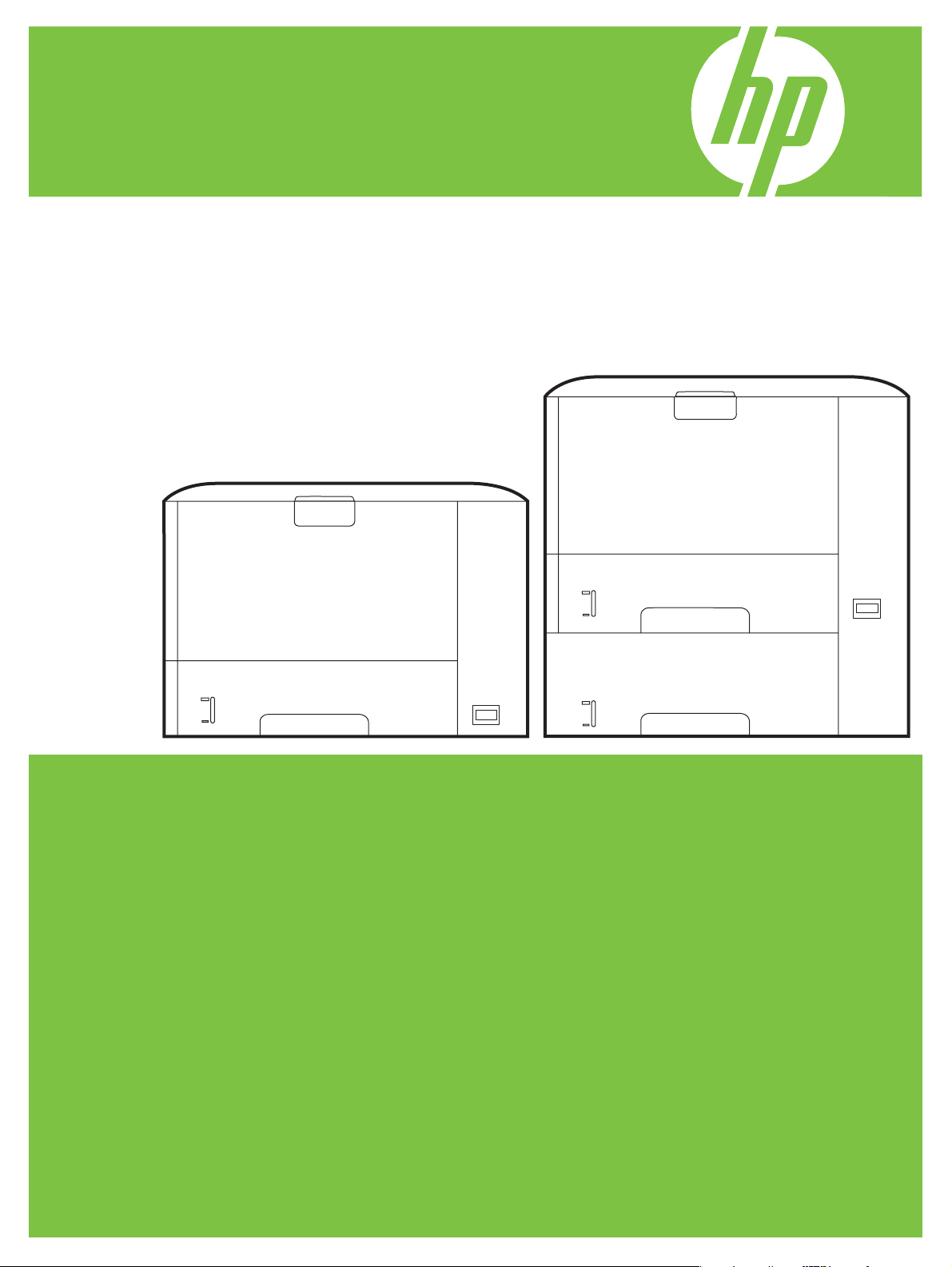
HP LaserJet P3005 Series Printers
Getting Started Guide
Opsætningsvejledning
Alustusjuhend
Aloitusopas
Darba uzsākšanas rokasgrāmata
Darbo pradžios vadovas
Hurtigstartveiledning
Introduktionshandbok
Page 2
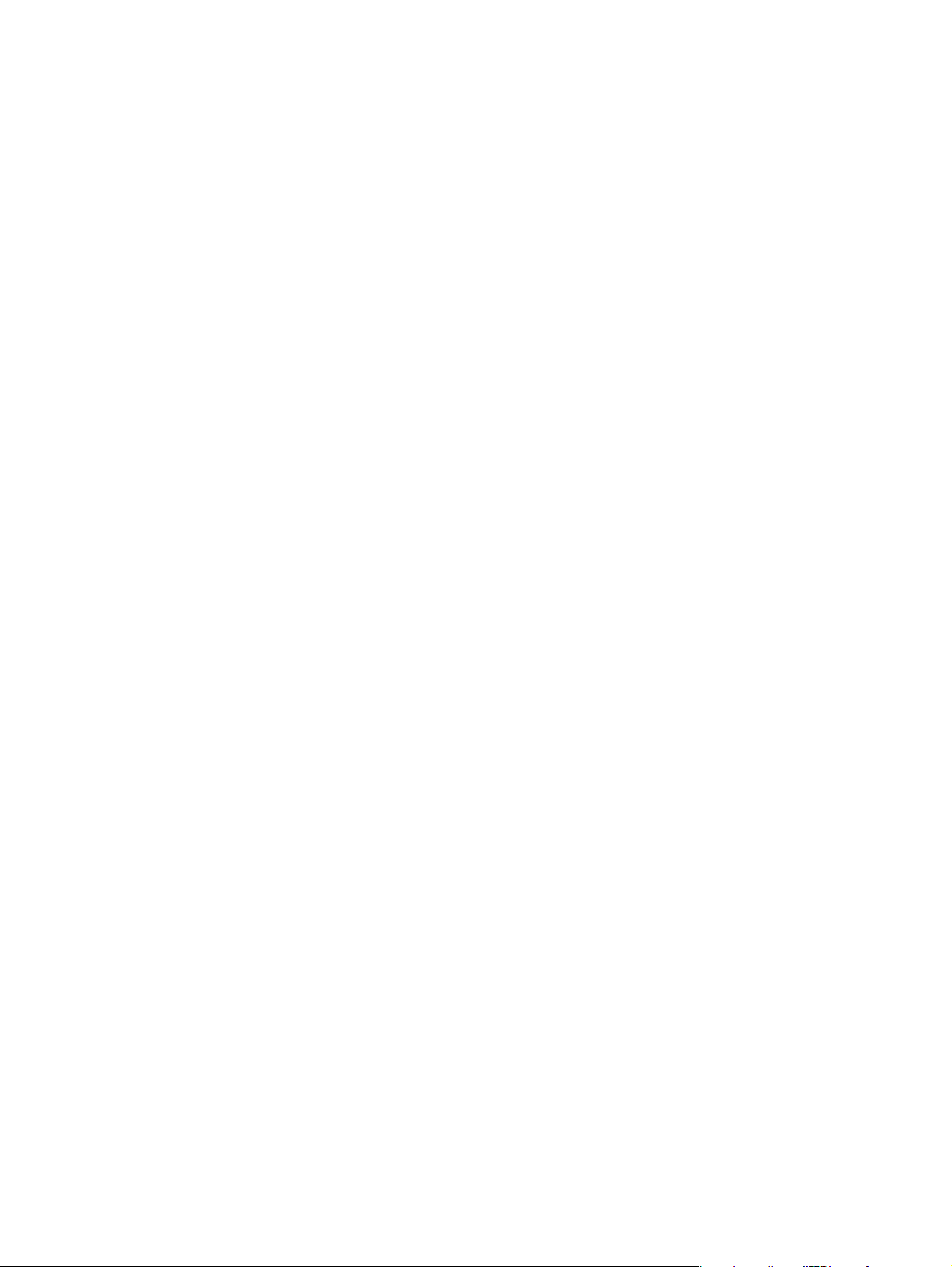
Copyright and License
© 2006 Copyright Hewlett-Packard De velopment Company, L.P.
Reproduction, adaptation or translation without prior written permission is
prohibited, except as allowed under the copyright laws.
The information contained herein is subject to change without notice.
The only warranties for HP products and services are set forth in the
express warranty statements accompanying such products and services.
Nothing herein should be construed as constituting an additional warranty .
HP shall not be liable for technical or editorial errors or omissions
contained herein.
Part number: Q7812-90942
Edition 1, 10/2006
FCC Regulations
This equipment has been tested and found to comply with the limits for a
Class B digital printer, pursuant to Part 15 of the FCC rules. These limits
are designed to provide reasonable protection against harmful
interference in a residential installation. This equipment generates, uses,
and can radiate radio-frequency energy. If this equipment is not installed
and used in accordance with the instructions, it may cause harmful
interference to radio communications. Howe ver, there is no guarantee that
interference will not occur in a particular installation. If this equipment does
cause harmful interference to radio or television reception, which can be
determined by turning the equipment off and on, correct the interference
by one or more of the following measures:
• Reorient or relocate the receiving antenna. Increase separation
between equipment and receiver.
• Connect equipment to an outlet on a circuit different from that to
which the receiver is located.
• Consult your dealer or an experienced radio/TV technician.
Any changes or modifications to the printer that are not expressly
approved by HP could void the user’s authority to operate this equipment.
Use of a shielded interface cable is required to comply with the Class B
limits of Part 15 of FCC rules. For more regulatory information, see the
HP LaserJet P3005 Series printer electronic user guide. Hewlett-Packard
shall not be liable for any direct, indirect, incidental, consequential, or other
damage alleged in connection with the furnishing or use of this
information.
Trademark Credits
Windows® is a U.S. registered trademark of Microsoft Corporation.
1
Page 3
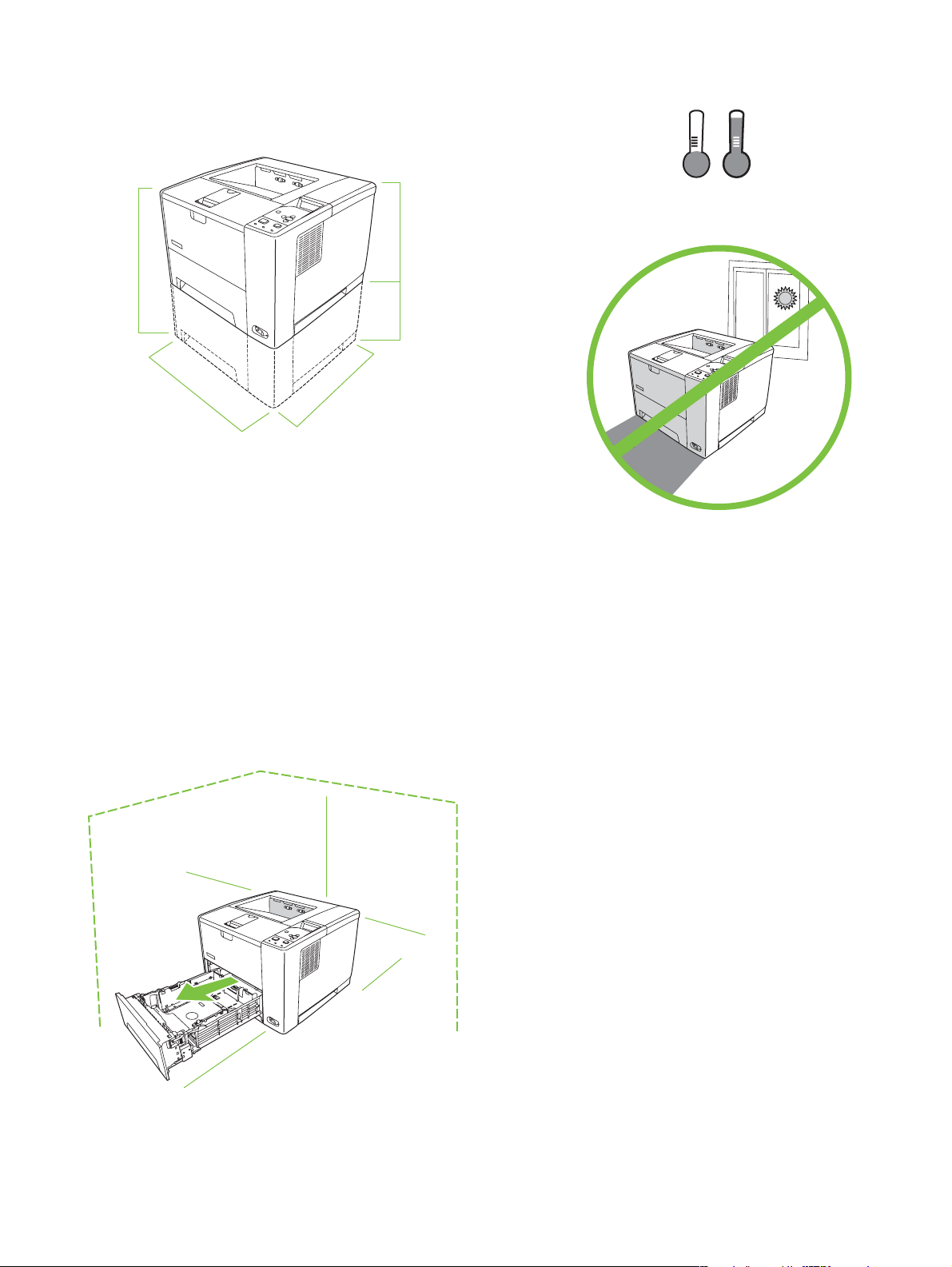
474 mm
(18.6 in)
426 mm (16.7 in)
309 mm
(12.17 in)
165 mm
(6.5 in)
410 mm (16.14 in)
17˚ - 25˚C
(62.6˚ - 77˚F)
89 mm (3.5 in)
381 mm (15.0 in)
254 mm (10 .0 in)
89 mm (3.5 in)
178 mm
(7.0 in)
Select a sturdy, well-ventilated, dust-free area to
position the printer.
Vælg en stabil, plan flade i et ventileret og støvfrit
område til printeren.
Valige printeri paigaldamiseks toekas, hea
tuulutusega ja tolmuvaba koht.
Sijoita tulostin tukevalle alustalle, hyvin ilmastoituun
ja pölyttömään paikkaan.
Novietojiet printeri līdzenā, labi vēdināmā vietā,
kur nav putekļu.
Spausdintuvui pastatyti parinkite stabilią, gerai
vėdinamą vietą, kurioje mažai dulkių.
2
Page 4
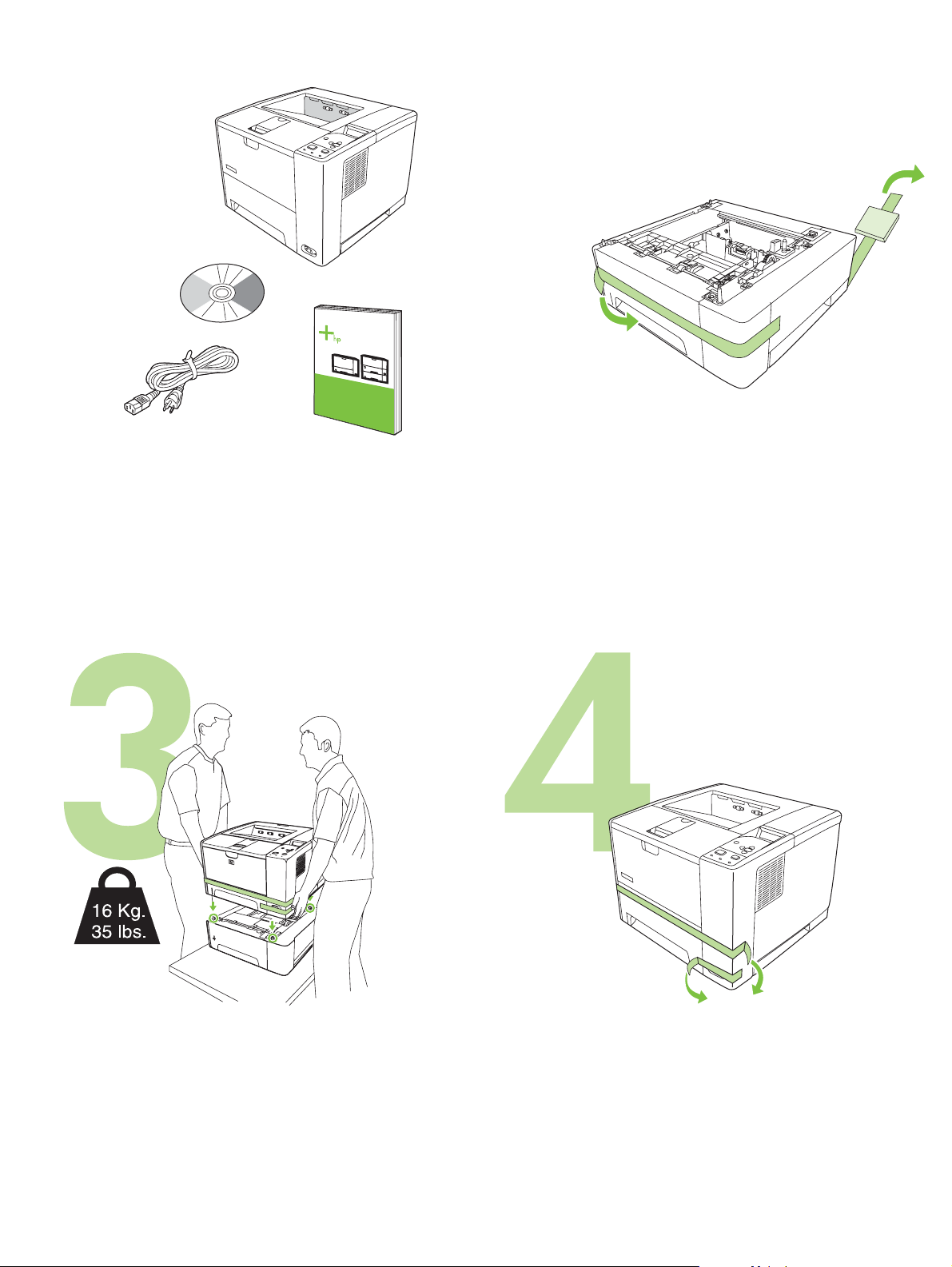
Q7817A
1
Check the contents of the box.
Kontroller indholdet af kassen.
Kontrollige pakendi sisu.
Tarkista laatikon sisältö.
Pārbaudiet kastes saturu.
Patikrinkite dėžės turinį.
2
If you have a tray 3, remove the tape and cardboard.
Hvis du har en bakke 3, skal du fjerne tapen og pappet.
Kui teil on alus 3, eemaldage selle ümbert kilelint ja papp.
Jos käytössä on lokero 3, poista teippi ja kartonki.
Ja jums ir 3. padeve, noņemiet lenti un kartonu.
Jei turite 3 dėklą, nuplėškite juostą ir išimkite kartoną.
If the printer came with a tray 3, place the printer on top of it.
Hvis printeren blev leveret med en bakke 3, skal du anbringe printeren
oven på den.
Kui printer on varustatud alusega 3, asetage printer sellele.
Jos tulostimen mukana toimitettiin lokero 3, aseta tulostin sen päälle.
Ja printeris piegādāts ar 3. pamatni, novietojiet printeri uz tās.
Jei spausdintuvas pateikiamas su 3 dėklu, pastatykite spausdintuvą ant jo.
Remove all of the orange tape.
Fjern al den orange tape.
Eemaldage kogu oranž kilelint.
Poista kaikki oranssit teipit .
Noņemiet visu oranžo lenti.
Pašalinkite visą oranžinę juostelę.
3
Page 5
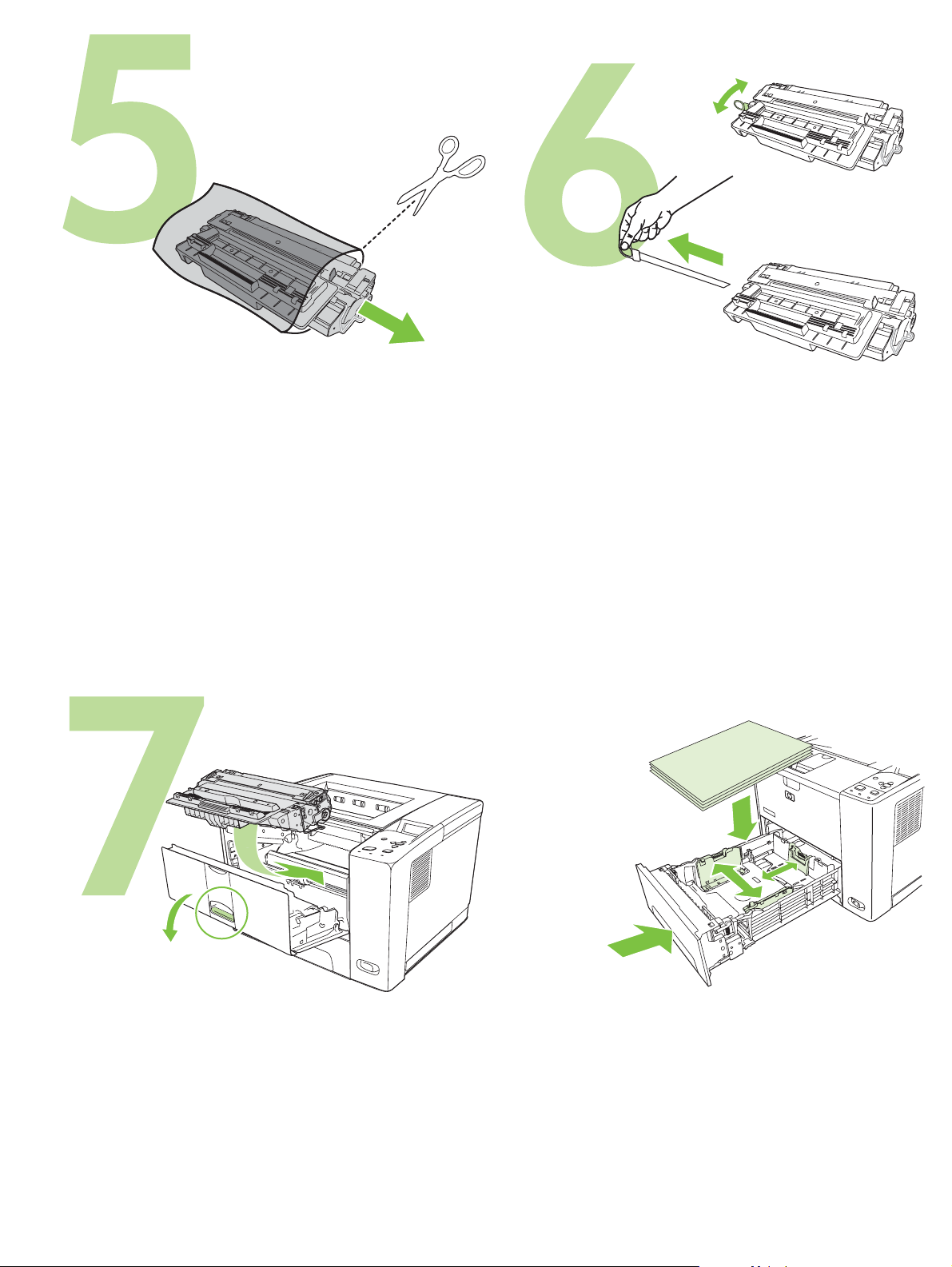
Remove the print cartridge from the bag.
Tag printerpatronen ud af posen.
Eemaldage prindikassett kotist.
Ota tulostuskasetti pakkauksestaan.
Izņemiet no iepakojuma drukas kasetni.
Iš maišelio išimkite spausdinimo kasetę.
Remove the shipping locks and tape from the print cartridge.
Fjern transportlåsene og forseglingstapen fra printerpatronen.
Avage prindikassetilt transpordilukustus ja kilelint.
Poista tulostuskase tis ta kuljetuslukot ja teipit.
Noņemiet pārvadāšanas aizslēgus un lenti no drukas kasetnēm.
Atlenkite spausdinimo kasetės gabenimo fiksatorius ir ištraukite juostelę.
Install the print cartridge.
Sæt printerpatronen i.
Paigaldage prindikassett.
Asenna tulostuskasetti.
Uzstādiet drukas kasetni.
Įdėkite spausdinimo kasetę.
8
Load paper and close the trays.
Ilæg papir, og luk bakkerne.
Asetage paber seadmesse ja sulgege salved.
Lisää paperia ja sulje lokerot.
Ievietojiet papīru un aizveriet padeves.
Įdėkite popieriaus ir uždarykite dėklus.
4
Page 6
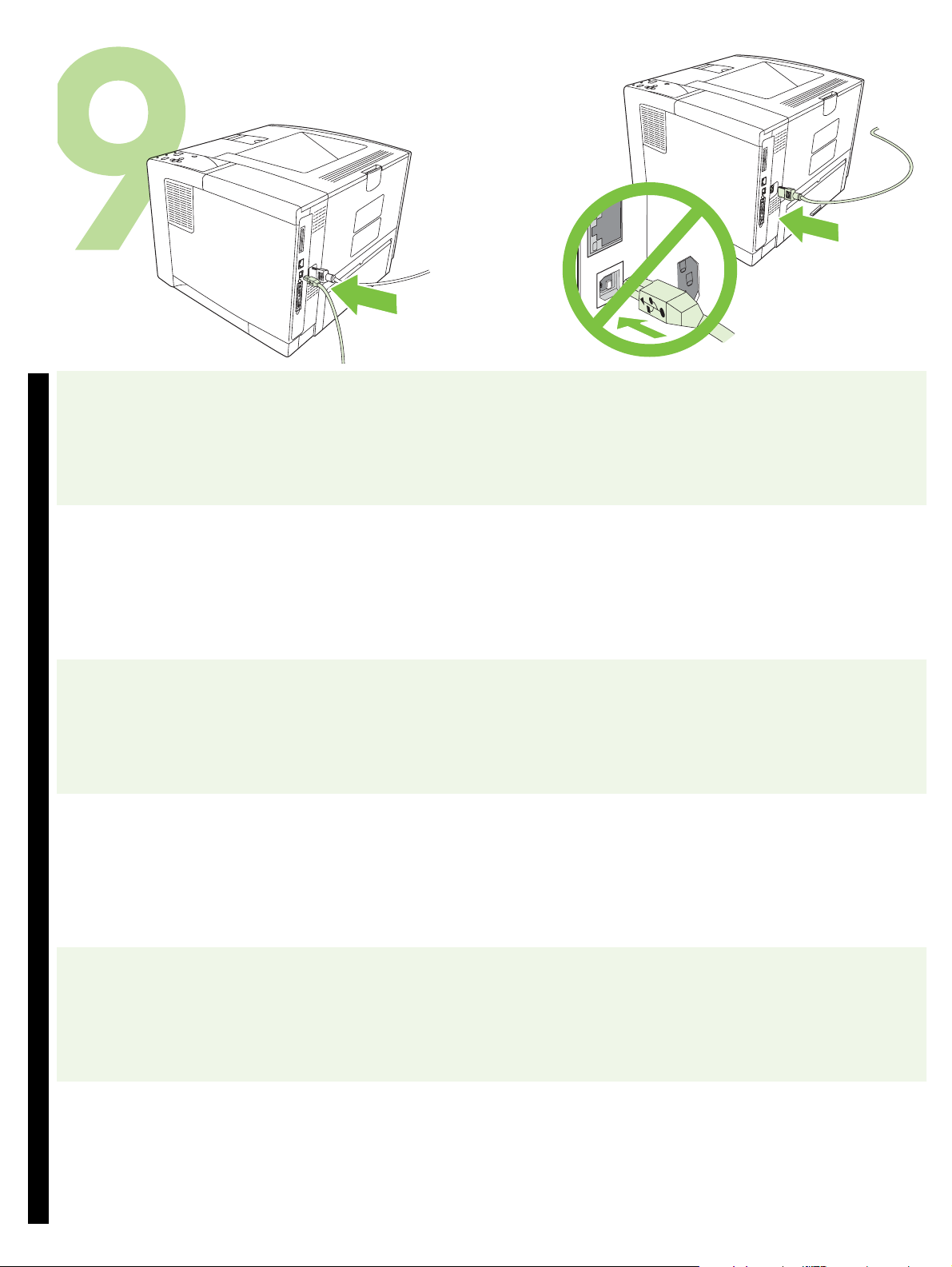
9.1) If installing the printer on a network, connect the network cable. 9.2) Do not plug in the USB cable. Wait until you are prompted during the
software installation to connect the USB cable.
EnglishDanskEestiSuomi LatviešuLietuviškai
9.1) Hvis du installerer printeren i et netværk, skal du tilslutte
netværkskablet.
9.2) Sæt ikke USB-kablet i. Vent med at tilslutte USB-kablet, til du bliver
bedt om det under installationen af softwaren.
9.1) Kui installite printerit võrgus, ühendage võrgukaabel. 9.2) Ärge ühendage USB-kaablit. Oodake, kuni tarkvara installimisel
palutakse USB-kaabel ühendada.
9.1) Jos tulostinta asennetaan verkkoon, liitä verkkokaapeli. 9.2) Älä liitä USB-kaapelia. Liitä USB-kaapeli vasta, kun saat kehotteen
tehdä niin ohjelmiston asennuksen aikana.
9.1) Ja instalējat printeri tīklā, pieslēdziet tīkla kabeli. 9.2) Neiespraudiet USB kabeli. Pagaidiet, līdz programmatūras
instalēšanas laikā parādās uzvedne ar aicinājumu pievienot USB kabeli.
9.1) Jei jungiate spausdintuvą prie tinklo, prijunkite tinklo kabelį. 9.2) Nejunkite USB kabelio. Palaukite, kol programinės įrangos diegimo
metu būsite paraginti tai padaryti.
5
Page 7
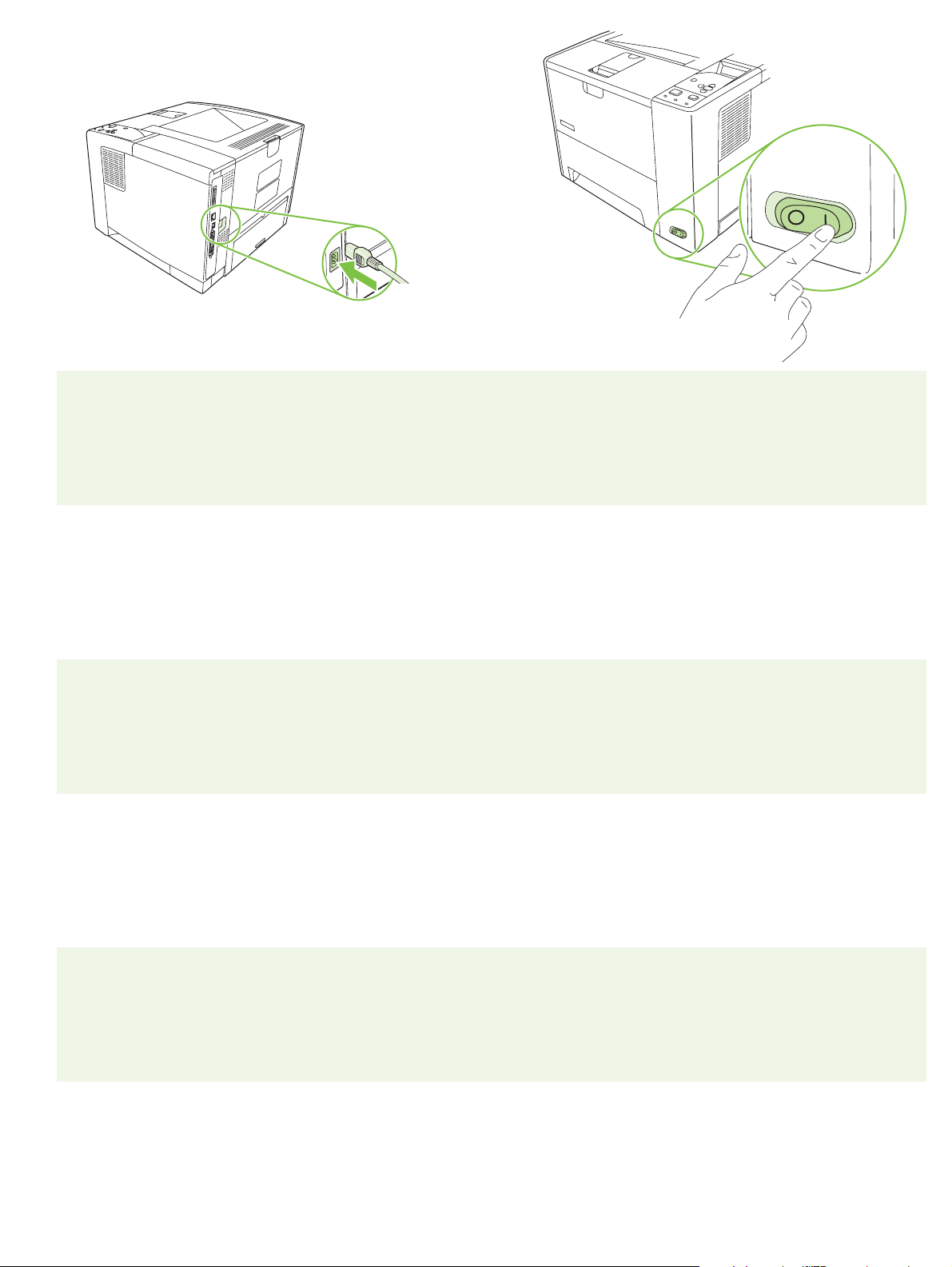
9.3) Connect the power cable. 9.4) Turn on the pr inter.
9.3) Tilslut strømkablet. 9.4) Tænd printeren.
9.3) Ühendage toitekaabel. 9.4) Lülitage printer sisse.
9.3) Liitä virtajohto. 9.4) Kytke tul ostimeen virta.
9.3) Pieslēdziet strāvas vadu. 9.4) Ieslēdziet printeri.
9.3) Prijunkite maitinimo kabelį. 9.4) Įjunkite spausdintuvą.
6
Page 8

?
Menu Stop
Ready Data Attention
9.5) When you are prompted at the control panel, enter the language,
date, and time.
10.1) If you are connected to a network, print a configuration page and
check for a valid IP Address. On the control panel, touch Menu,
Information, and Print Configuration.
EnglishDanskEestiSuomi LatviešuLietuviškai
9.5) Når du bliver bedt om det, skal du indtaste sprog, dato og klokkeslæt
på kontrolpanelet.
10.1) Hvis du er tilsluttet et netværk, skal du udskrive en
konfigurationsside og kontrollere, om IP-adressen er gyldig. Tryk på Menu,
Information og Udskriv konfiguration på kontrolpanelet.
9.5) Kui kuvatakse vastav viip, sisestage keel, kuupäev ja kellaaeg. 10.1) Kui olete võrguühenduses, printige konfiguratsioonileht ja kontrollige
kehtivat IP-aadressi. Vajutage juhtpaneelil Menu (Menüü), Information
(Teave) ja Print Configuration (Prindi konfiguratsioon).
9.5) Kun ohjauspaneelissa on siitä kehote, kirjoita kieli, päivämäärä ja
aika.
10.1) Jos laite on liitetty verkkoon, tulosta asetussivu ja etsi kelvollinen
IP-osoite. Kosketa ohjauspaneelissa Valikko, Tiedot ja Tulosta
asetukset.
9.5) Kad kontroles panelī parādās uzvedne, ievadiet valodu, datumu un
laiku.
10.1) Ja jums ir savienojums ar tīklu, izdrukājiet konfigurācijas lapu un
pārbaudiet, vai IP adrese ir pareiza. Vadības panelī nospiediet uz Izvēlne,
Informācija un Drukas konfigurācija.
9.5) Paraginti valdymo skyde įveskite kalbą, datą ir laiką. 10.1) Jei esate prisijungę prie tinklo, išsispausdinkite konfigūracijos puslapį
ir patikrinkite, ar yra galiojantis IP adresas. Valdymo skyde palieskite
Menu (meniu), Information (informacija) ir Print Configuration
(spausdinimo konfigūracija).
7
Page 9

?
?
Menu Stop
Ready Data Attention
Note: Several networks provide IP addresses automatically. If the IP
address shows a series of zeros, make sure that you are connected to the
network and go to step 10.2.
Bemærk! Mange netværk angiver automatisk IP-adresser. Hvis IP-adressen
er angivet med en række nuller, skal du kontrollere, om du er tilsluttet
netværket og fortsætte til trin 10.2.
Märkus. Paljud võrgud pakuvad IP-aadressi automaatselt. Kui IP-aadressina
kuvatakse nullide jada, veenduge, et olete võrguühenduses, ning minge
juhise 10.2 juurde.
Menu Stop
Ready Data Attention
10.2) Configure the IP address (if necessary). On the control panel,
press Menu. Scroll to and touch Configure Device, I/O, and then
Embedded Jetdirect.
10.2) Konfigurer IP-adressen (hvis det er nødvendigt). Tryk på Menu
på kontrolpanelet. Rul ned til og tryk på Konfigurer enhed, I/O og derefter
Integreret Jetdirect.
10.2) Seadistage IP-aadress (vajadusel). Vajutage juhtpaneelil Menu
(Menüü). Kerige järgmise valikuni ja vajutage seda: Configure Device
(Konfigureeri seade), I/O (S/V) ja seejärel Embedded Jetdirect
(Manustatud JetDirect).
Huomautus: Useissa verkoissa IP-osoitteet määräytyvät automaattisesti.
Jos IP-osoitteessa näkyy pelkkiä nollia, varmista, että laite on liitetty
verkkoon ja siirry vaiheeseen 10.2.
Piebilde: atsevišķi tīkli nodrošina IP adreses automātiski. Ja IP adresē
redzamas vairākas nulles, pārliecinieties, vai jums ir savienojums ar tīklu,
un dodieties uz 10.2. soli.
Pastaba: Keletas tinklų suteikia IP adresus automatiškai. Jei IP adrese yra
daug nulių, patikrinkite, ar esate prisijungę prie tinklo, ir pereikite prie
10.2 žingsnio.
10.2) Määritä IP-osoite (tarvittaessa). Paina ohjauspaneelin Valikkopainiketta. Etsi vierittäen Määritä asetukset, I/O ja Sulautettu Jetdirect.
10.2) IP adreses konfigurācija (ja nepieciešams). Kontroles panelī
nospiediet Menu (izvēlne). Ritiniet līdz un pieskarieties Configure Device
(konfigurēt ierīci), I/O un Embedded Jetdirect (iegultā Jetdirect).
10.2) Sukonfigūruokite IP adresą (jei reikia). Valdymo skydelyje
paspauskite Meniu (meniu). Paslinkite ir paspauskite Configure Device
(įrenginio konfigūravimas), I/O (įvestis/išvestis) ir tada Embedded
Jetdirect (integruotasis „Jetdirect“).
8
Page 10
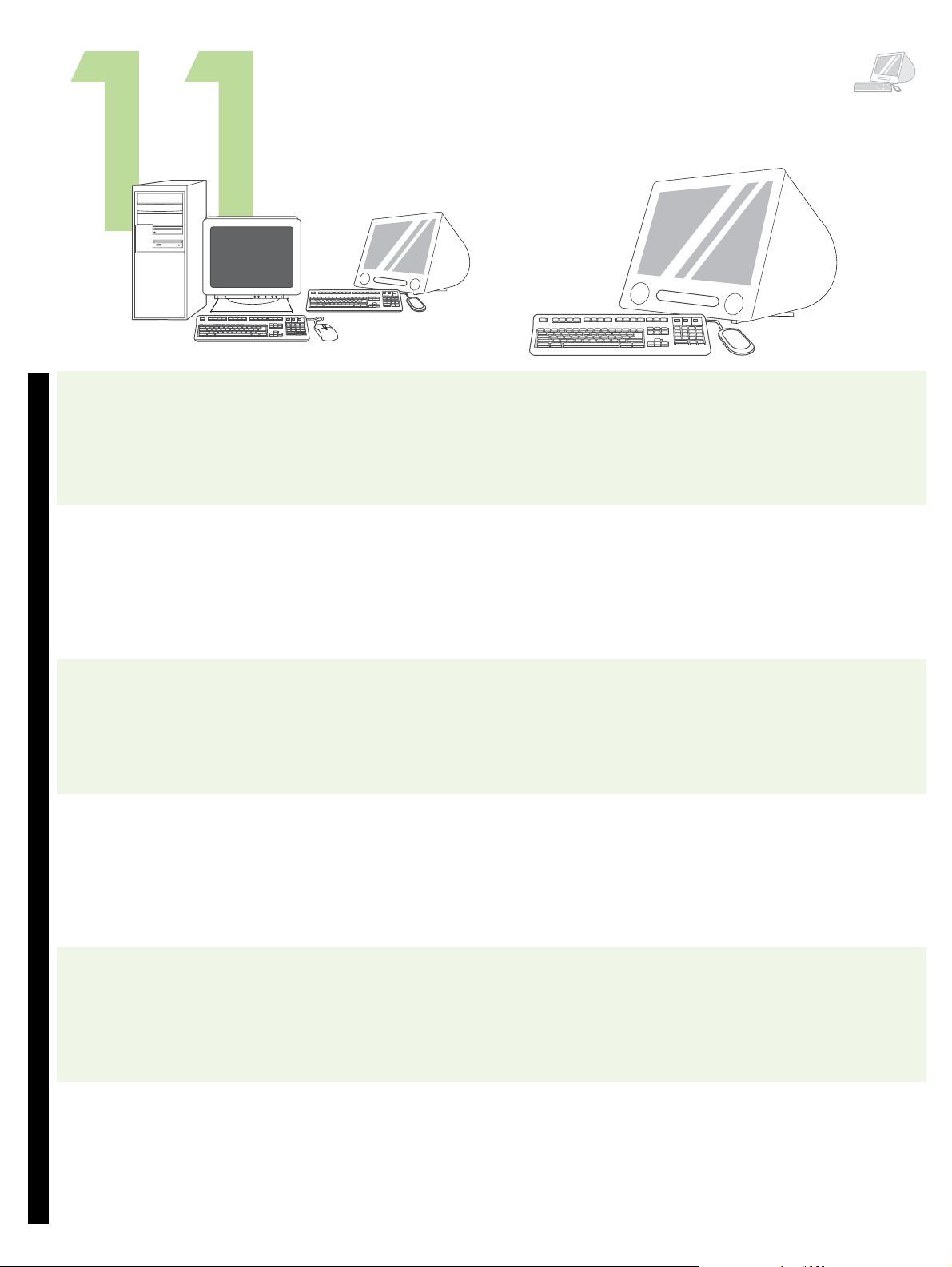
Macintosh
Prepare for software installation. HP recommends closing all
unnecessary programs prior to installing the printing system software.
EnglishDanskEestiSuomi LatviešuLietuviškai
Forbered softwareinstallationen. HP anbefaler, at du lukker alle
unødvendige programmer, inden du installerer softwaren til
udskrivningssystemet.
Valmistuge tarkvara installimiseks. HP soovitab enne printimissüsteemi
tarkvara installimist sulgeda kõik mittevajalikud programmid.
Valmistele ohjelmiston asennus. HP suosittelee kaikkien tarpeettomien
ohjelmien sulkemista ennen tulostusjärjestelmäohjelmiston asentamista.
For Macintosh software installation instructions, go to step 13 on page 12.
Hvis du skal bruge vejledning til softwareinstallation på Macintosh, skal du
gå til trin 13 på side 12.
Macintoshi tarkvara installimiseks minge 13. juhise juurde lk 12.
Macintosh-ohjelmiston asennusohjeet ovat vaiheessa 13 sivulla 12.
Sagatavošanās programmatūras instalēšanai. HP iesaka pirms
drukāšanas sistēmas programmatūras instalēšanas aizvērt visas
nevajadzīgās programmas.
Pasirenkite įdiegti programinę įrangą. HP, prieš diegiant spausdinimo
sistemos programinę įrangą, rekomenduoja uždaryti visas programas,
kurių naudojimas nėra būtinas.
Macintosh programmatūras instalēšanas instrukcijas skatiet 13. solī,
12. lappusē.
Kaip diegti „Macintosh“ skirtą programinę įrangą žr. 13 žingsnyje, 12 psl.
9
Page 11
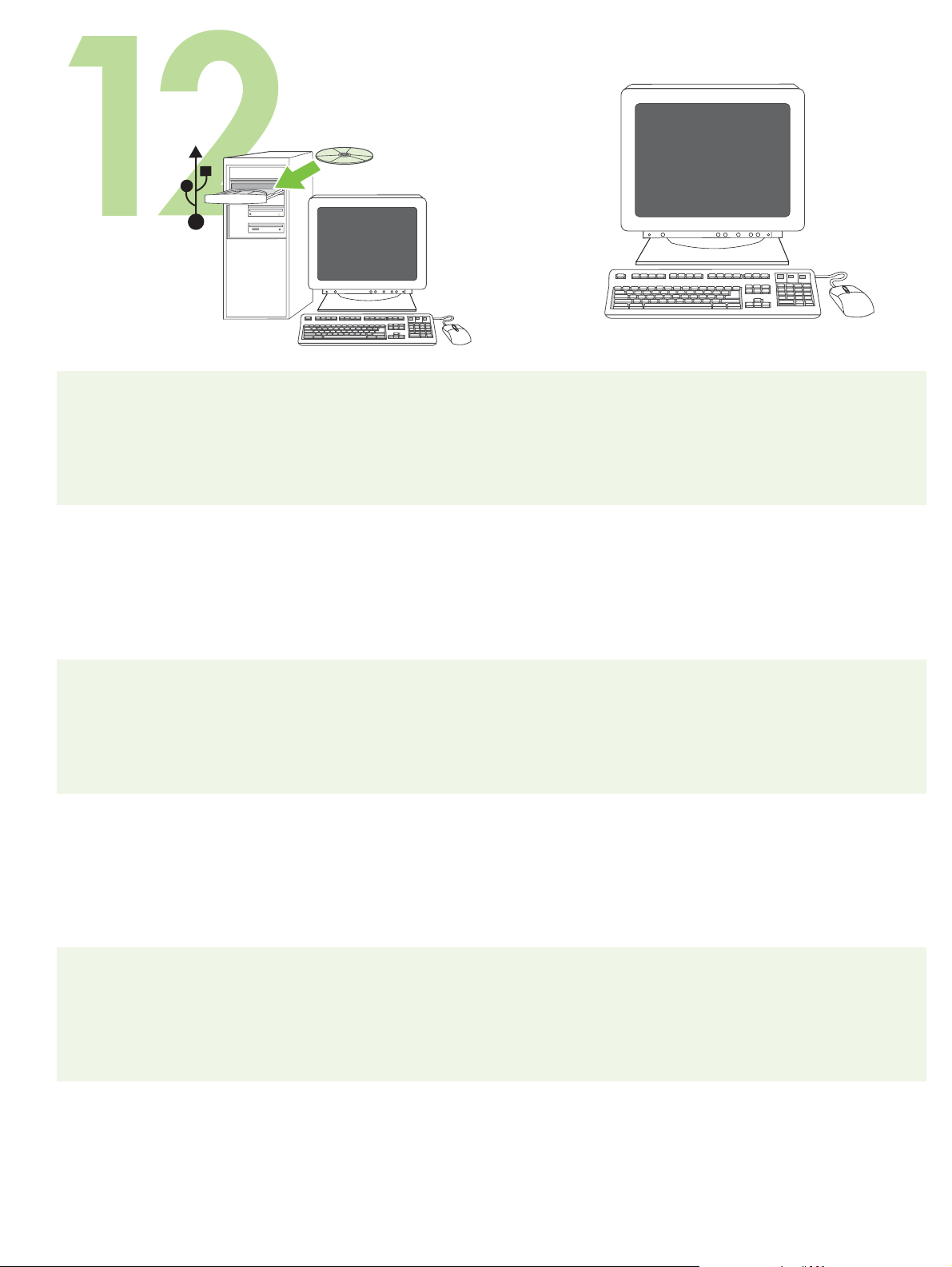
Install the software. 12.1) Insert the CD that came with the printer. On
the welcome screen, click Install Printer. The Setup Wizard appears.
Note: If the welcome screen does not appear, click Start, and then Run.
Type X:SETUP (replace X with CD-ROM drive letter), and click OK.
12.2) Follow the onscreen instructions in the Setup Wizard.
Installer softwaren. 12.1) Isæt den cd, der fulgte med printeren. Klik på
Installer printer på velkomstskærmbilledet. Guiden Installation vises.
Bemærk! Hvis velkomstskærmbilledet ikke vises, skal du klikke på Start
og derefter klikke på Kør. Skriv X:SETUP, (erstat X med bogstavet for
cd-rom-drevet), og klik derefter på OK.
Installige tarkvara. 12.1) Sisestage printeriga kaasasolev CD. Klõpsake
tervituskuval Install Printer (Installi printer). Ilmub Setup Wizard
(Seadistusviisard). Märkus. Kui tervituskuva ei ilmu, klõpsake Start (Start) ja
seejärel Run (Käivita). Tippige käsk X:SETUP (asendage X CD-draivitähega)
ja klõpsake OK.
Asenna ohjelmisto. 12.1) Aseta tulostimen mukana toimitettu CD-levy
CD-asemaan. Napsauta tervetuloruudussa kohtaa Asenna tulostin.
Ohjattu asennus käynn istyy. Hu o mautu s: Ellei tervetuloruutu ilmesty
näkyviin, valitse Käynnistä ja Suorita. Kirjoita X:SETUP (korvaa X
CD-aseman tunnuskirjaimella) ja valitse OK.
Programmatūras instalēšana. 12.1) Ielieciet printera komplektācijā
iekļauto kompaktdisku. Sākuma ekrānā noklikšķiniet uz Install Printer
(uzstādīt printeri). Atveras Iestatīšanas vednis. Piebilde: ja sākuma
ekrāns neatveras, noklikšķiniet uz Start (sākt) un pēc tam noklikšķiniet uz
Run (palaist). Ierakstiet X:SETUP (aizstājot X ar kompaktdisku dziņa
burtu) un noklikšķiniet uz OK (labi).
12.2) Følg vejledningen på skærmen i guiden Installation.
12.2) Järgige seadistusviisardi ekraanil kuvatavaid juhiseid.
12.2) Seuraa ohjatun asennustoiminnon ohjeita.
12.2) Izpildiet Iestatīšanas vedņa ekrānā sniegtos norādījumus.
Įdiekite programinę įrangą. 12.1) Įdėkite kartu su spausdintuvu gautą
kompaktinį diską. Pasveikinimo lange spustelėkite Install Printer (diegti
spausdintuvą). Pasileidžia „Setup Wizard“ (sąrankos vedlys). Pastaba: Jei
pasveikinimo langas neatsidaro, spustelėkite Start (pradėti) ir
Run
(paleisti). Įveskite X:SETUP (vietoj X įrašykite kompaktinių diskų įrenginiui
priskirtą raidę) ir spustelėkite OK (gerai).
12.2) Laikykitės „Setup Wizard“ (sąrankos vedlys) pateikiamų nurodymų.
10
Page 12

12.3) If prompted, connect a USB cable to the computer. Note: HP does
not recommend using USB hubs. Use a USB cable that is no longer than
2 meters (6.5 feet).
EnglishDanskEestiSuomi LatviešuLietuviškai
12.4) Click Finish. If prompted, restart the computer. Go to step 14 on
page 14.
12.3) Hvis du bliv er bedt om det, skal du t ilslutt e et USB-kabe l til computeren.
Bemærk! HP anbefaler ikke brug af USB-hubber. Brug et USB-kabel, der
højst er 2meter langt.
12.3) Kui kuvatakse vastav viip, ühendage arvutiga USB-kaabel.
Märkus. HP ei soovita kasutada USB-jaotureid. Kasutage USB-kaablit,
mille pikkus ei ületa 2 meetrit.
12.3) Liitä USB-kaapeli kehotettaessa tietokoneeseen. Huomautus: HP ei
suosittele USB-keskittimien käyttämistä. Käytä enintään 2 metrin
pituista USB-kaapelia.
12.3) Ja parādās attiecīgā uzvedne, pieslēdziet datoram USB kabeli.
Piebilde: HP neiesaka izmantot USB centrmezglus. Izmantojiet USB
kabeli, kura garums nepārsniedz 2 metrus (6,5 pēdas).
12.4) Klik på Udfør. Hvis du bliver bedt om det, skal du genstarte
computeren. Gå til trin 14 på side 14.
12.4) Klõpsake Finish (Valmis). Vastava juhise kuvamisel taaskäivitage
arvuti. Minge 14. juhise juurde lk 14.
12.4) Valitse Valmis. Käynnistä tietokone uudelleen kehotettaessa. Siirry
vaiheeseen 14 sivulla 14.
12.4) Noklikšķiniet uz Finish (pabeigt). Ja atveras attiecīga uzvedne,
restartējiet datoru. Pārejiet uz 14. soli, 14. lappusē.
12.3) Jei nurodoma, prie kompiuterio prijunkite USB kabelį. Pastaba: HP
nerekomenduoja naudoti USB šakotuvų. Naudojamas USB kabelis turi
būti ne ilgesnis kaip 2 metrai (6,5 pėdos).
12.4) Spustelėkite Finish (baigti). Iš naujo paleiskite kompiuterį, jei būsite
paraginti tai padaryti. Pereikite prie 14 žingsnio, 14 psl.
11
Page 13

Macintosh
Macintosh
Connect to a Macintosh computer. 13.1) Place the CD in the CD-ROM
drive and run the installer. Complete an easy install. Note: Install the
software before connecting the USB cable.
Tilslut printeren til en Macintosh-computer. 13.1) Læg cd'en i cd-romdrevet, og kør inst allationsprogrammet. Fuldfør en almindelig installation.
Bemærk! Installer softwaren, før du tilslutter USB-kablet.
Ühendamine Macintosh-arvutiga. 13.1) Asetage CD CD-draivi ja
käivitage installiprogramm Teostage lihtinstall. Märkus. Installige tarkvara
enne USB-kaabli ühendamist.
Liitä tulostin Macintosh-tietokoneeseen. 13.1) Aseta CD-levy
CD-asemaan ja suorita asennusohjelma. Suorita ohjattu asennus.
Huomautus: Asenna ohjelmisto ennen USB-kaapelin liittämistä.
13.2) Connect a USB cable between the printer and the computer.
Note: HP does not recommend using USB hubs. Use a USB cable that is
no longer than 2 meters (6.5 feet).
Important: Perform steps 13.3-13.7 only if the USB cable was connected
before the software was installed. Otherwise, go to step 14 on page 14.
13.2) Tilslut printeren til computeren via et USB-kabel.
Bemærk! HP anbefaler ikke brug af USB-hubber. Brug et USB-kabel, der
højst er 2 meter langt.
Vigtigt! Udfør kun trin 13.3-13.7, hvis USB-kablet var tilsluttet, inden
softwaren blev installeret. Ellers skal du gå til trin 14 på side 14.
13.2) Ühendage USB-kaabli abil printer arvutiga. Märkus. HP ei soovita
kasutada USB-jaotureid. Kasutage USB-kaablit, mille pikkus ei ületa
2 meetrit.
NB! Sooritage juhised 13.3-13.7 ainult juhul, kui USB-kaabel oli enne
tarkvara installimist ühendatud. Muul juhul minge 14. juhise juurde lk 14.
13.2) Liitä tulostin tietokoneeseen USB-kaapelilla. Huomautus: HP ei
suosittele USB-keskittimien käyttämistä. Käytä enintään 2 metrin
pituista USB-kaapelia.
Tärkeää: Suorita vaiheet 13.3-13.7 vain, jos USB-kaapeli liitettiin ennen
ohjelmiston asentamista. Siirry muussa tapauksessa vaiheeseen 14
sivulla14.
Pieslēgšana Macintosh datoram. 13.1) Ievietojiet kompaktdisku diskdzinī
un palaidiet uzstādīšanas programmu. Veiciet vieglo uzstādīšanu.
Piebilde: uzstādiet programmatūru pirms USB kabeļa pieslēgšanas.
Prijunkite spausdintuvą prie „Macintosh“ kompiuterio.
13.1) Kompaktinį diską įdėkite į kompaktinių diskų įrenginį ir paleiskite
diegimo programą. Atlikite paprastąjį diegimą. Pastaba: Programinę
įrangą įdiekite prieš prijungdami USB kabelį.
13.2) Savienojiet datoru un printeri ar USB kabeli. Piebilde: HP neiesaka
izmantot USB centrmezglus. Izmantojiet USB kabeli, kura garums
nepārsniedz 2 metrus (6,5 pēdas).
Svarīgi: veiciet no 13.3. līdz 13.7. solim tikai tad, ja USB kabelis ir
pievienots pirms programmatūras uzstādīšanas. Pretējā gadījumā pārejiet
uz 14. soli, 14. lappusē.
13.2) USB kabeliu sujunkite spausdintuvą su kompiuteriu. Pastaba: HP
nerekomenduoja naudoti USB šakotuvų. Naudojamas USB kabelis turi
būti ne ilgesnis kaip 2 metrai (6,5 pėdos).
Svarbu:
prijungtas prieš diegiant programinę įrangą. Kitu atveju pereikite prie
14 žingsnio, 14 psl.
12
13.3–13.7 žingsnius atlikite tik tokiu atveju, jei USB kabelis buvo
Page 14

Macintosh Macintosh
13.3) From Apple System Preferences (available in the Apple drop-down
menu) click Print, and then click the Printing tab at the top of the window .
13.4) To add your printer, click the “+” icon to launch the Printer Browser.
By default, the Printer Browser displays printers that are connected
through USB, Bonjour, and AppleTalk networking.
EnglishDanskEestiSuomi LatviešuLietuviškai
13.3) I Systemindstillinger (som findes i Apple-rullemenuen) skal du klikke
på Udskriv og derefter klikke på fanen Udskrivning øverst i vinduet.
13.4) For at tilføje pr inter en skal du klikke på ikonet "+" for at starte
Printerbrowser. Som standard viser Printerbrowser de printere, der er
tilsluttet via USB, Bonjour og AppleTalk-netværk.
13.3) Klõpsake Apple System Preferences (saadaval Apple’i rippmenüü
kaudu) Print (Prindi) ja seejärel akna ülaosas vahekaarti Printing
(Printimine). 13.4) Oma printeri lisamiseks klõpsake printeribrauseri
käivitamiseks ikooni „+“. Printeribrauseris kuvatakse vaikimisi printerid,
mis on ühendatud USB-, Bonjour- ja AppleTalk-võrgu kaudu.
13.3) Valitse Omenavalikon Järjestelmäasetuksista Tulosta ja valitse
sitten ikkunan ylälaidassa Tulostus-liuska. 13.4) Lisää tulostin
valitsemalla +-symboli, joka käynnistää Kirjoitinhaun. Oletuksena
Kirjoitinhaku näyttää tulostimet, jotka on liitetty USB-, Bonjour- tai
AppleTalk-yhteydellä.
13.5) From the Printer Browser window, select the HP printer. Note: If
HP software is installed, the software should automatically be configured
for Macintosh OS X V 10.4.
13.5) I Printerbrowser-vinduet skal du vælge HP-printeren. Bemærk! Hvis
der er installeret HP-software, skulle softwaren automatisk blive
konfigureret til Macintosh OS X V 10.4.
13.5) Valige printeribrauseri aknas printeriks HP. Märkus. Kui HP tarkvara
on installitud, peaks see olema automaatselt konfigureeritud Macintosh
OS X V 10.4 jaoks.
13.5) Valitse Kirjoitinhaku-ikkunassa HP:n tulostin. Huomautus: Jos
HP:n ohjelmisto on asennettu, ohjelmisto määritetään automaattisesti
Macintosh OS X V 10.4 --järjestelmälle.
13.3) Izvēlnē Apple System Preferences (sistēmas Apple izvēles), kas ir
pieejama nolaižamajā izvēlnē Apple, noklikšķiniet uz Print (drukāt), pēc
tam noklikšķiniet uz cilnes Printing (drukāšana), kas atrodas loga
augšpusē. 13.4) Lai pievienotu printeri, noklikšķiniet uz ikonas ”+”, lai
varētu palaist Printera pārlūku. Printera pārlūks pēc noklusējuma parāda
printerus, kuri ir pievienoti, izmantojot USB, Bonjour un AppleTalk tīklošanu.
Pasirinkę „Apple System Preferences“ („Apple“ sistemos nuostatos)
13.3)
(pasiekiama iš „Apple“ išskleidžiamojo meniu), spustelėkite Print
(spausdinti), tada lango viršuje spustelėkite Printing (spausdinimas).
13.4) Norėdami įtraukti spausdintuvą, spustelėkite „+“ piktogramą, kad
paleistumėte spausdintuvo naršyklę. Pagal numatytąją nuostatą
spausdintuvo naršyklėje yra rodomi spausdintuvai, kurie yra prijungti
naudojant USB, „Bonjour“ ir „AppleTalk“ tinklą.
13.5) Printera pārlūka logā atlasiet HP printeri. Piebilde: ja ir uzstādīta
HP programmatūra, to automātiski konfigurēs kā Macintosh OS X V 10.4.
13.5) Spausdintuvo naršyklės lange pasirinkite HP spausdintuvą.
Pastaba: Jei yra įdiegta HP programinė įranga, ji turėtų būti automatiškai
sukonfigūruota „Macintosh OS X V 10.4“.
13
Page 15

Macintosh
13.6) Click Add to create a printer queue, and then follow the prompt to
manually configure the printer’s installable options. Note: Macintosh OS X
V 10.2 and V 10.3 might require you to manually select the printer model
from the Printer Model drop-down menu. 13.7) Under Model Name, select
the printer, click Add, and go to step 14.
13.6) Klik på Tilføj for at oprette en printerkø, og følg derefter
anvisningerne for manuelt at konfigurere printerens ekstraudstyr.
Bemærk! Macintosh OS X V 10.2 og V 10.3 kan kræve, at du manuelt
vælger printermodellen i rullemenuen Printermodel. 13.7) Under
Modelnavn skal du vælge printeren. Klik derefter på Tilføj, og gå til trin 14.
13.6) Printerijärjekorra loomiseks klõpsake Add (Lisa) ja seejärel järgige
printeri installitavate valikute käsitsi konfigureerimiseks viiba juhiseid.
Märkus. Macintosh OS X V 10.2 ja V 10.3 võivad vajada rippmenüüst
Printer Model (Printerimudel) printerimudeli käsitsi valimist. 13.7) Valige
jaotisest Model Name (Mudeli nimi) printer, klõpsake Add (Lisa) ja
minge 14. juhise juurde.
13.6) Valitse Lisää ja luo tulostusjono. Määritä laitteen asennetut
lisävarusteet manuaalisesti kehotteen mukaan. Huomautus: Macintosh
OS X V 10.2- ja V 10. 3 --järjestelmissä voi olla tarpeen valita tulostimen
malli manuaalisesti Kirjoitinmalli-valikosta. 13.7) Valitse tulost in Mallin nimi
-kohdasta ja valitse Lisää. Siirry vaiheeseen 14.
Test the software installation. Print a page from any program to make
sure that the software is installed correctly. Note: If the page failed to print,
reinstall the software. If the page fails to print after reinstalling, go to
www.hp.com/support/LJP3005.
Test softwareinstallationen. Udskriv en side fra et hvilket som helst
program for at kontrollere, om softwaren er installeret korrekt.
Bemærk! Hvis siden ikke blev udskrev et, skal du installere softwaren igen.
Hvis siden stadigvæk ikke bliver udskre vet, når du har installeret igen, skal
du besøge www.hp.com/support/LJP3005.
Katsetage installitud tarkvara. Printige üks lehekülg mistahes
programmist, veendumaks, et tarkvara on õigesti installitud.
Märkus. Kui lehe printimine nurjub, installige tarkvara uuesti. Kui lehe
printimine nurjub ka pärast tarkvara uuesti installimist, minge veebilehele
www.hp.com/support/LJP3005.
Testaa ohjelmiston asennus. Tulosta jokin sivu mistä tahansa ohjelmasta
ja varmista, että ohjelmisto on asennettu oikein. Huomautus: Jos sivu
ei tulostunut, asenna ohjelmisto uudelleen. Jos sivu ei tulostu
uudelleenasennuksen jälkeen, käy osoitteessa
www.hp.com/support/LJP3005.
13.6) Lai izveidotu drukas rindu, noklikšķiniet uz Add (pievienot), pēc tam,
izpildot uzvednes norādījumus, manuāli konfigurējiet printera instalējamās
opcijas. Piebilde: Macintosh OS X V 10.2 un V 10.3 var pieprasīt, lai
nolaižamajā izvēlnē Printer Model (printera modelis) jūs manuāli atlasāt
printera modeli. 13.7) Zem Model Name (modeļa nosaukums), atlasiet
printeri, noklikšķiniet uz Add
13.6) Spustelėkite Add (įtraukti), kad sukurtumėte spausdintuvų eilę, tada
laikykitės nurodymo ir rankiniu būdu sukonfigūruokite spausdintuvo
diegimo parinktis. Pastaba: Macintosh OS X V 10.2 ir V 10.3 operacinėse
sistemose gali reikėti rankiniu būdu pasirinkti spausdintuvo modelį iš
spausdintuvo modelio išskleidžiamojo meniu. 13.7) „Model Name“
(modelio pavadinimas) pasirinkite spausdintuvą, spustelėkite Add (įtraukti)
ir pereikite prie 14 žingsnio.
(pievienot) un pārejiet uz 14. soli.
Pārbaudiet programmatūras uzstādīšanu. Lai pārbaudītu, vai
programmatūra ir pareizi uzstādīta, izdrukājiet vienu lappusi no jebkuras
programmatūras. Piebilde: ja neizdodas izdrukāt lappusi, uzstādiet
programmatūru atkārtoti. Ja lappusi neizdodas izdrukāt arī pēc atkārtotas
programmatūras uzstādīšanas, apmeklējiet www.hp.com/support/LJP3005.
Patikrinkite programinės įrangos įdiegtį. Išspausdinkite puslapį
naudodami bet kurią programą, kad įsitikintumėte, jog programinė įranga
įdiegta tinkamai. Pastaba: Jei puslapio išspausdinti nepavyko, programinę
įrangą įdiekite iš naujo. Jei perdiegus vėl nepavyksta išspausdinti
puslapio, apsilankykite www.hp.com/support/LJP3005.
14
Page 16

15
Congratulations! The printer is ready to use. The user guide is located on
the CD. See www.hp.com/support/ LJP3005 for more information or
support.
Note: Save the box es and the packing materials in case you need to
transport the printer.
EnglishDanskEestiSuomi LatviešuLietuviškai
Tillykke! Printeren er klar til brug. Brugervejledningen findes på cd'en.
Besøg www.hp.com/support/LJP3005 for at få yderligere oplysninger eller
support.
Bemærk! Gem kasserne og emballagen i tilfælde af, at du skal
transportere printeren.
Õnnitleme! Printer on kasutusvalmis. Kasutusjuhend asub CD-l.
Lisateavet ja tuge saate veebilehelt www.hp.com/support/LJP3005.
Märkus. Hoidke kastid ja pakkematerjalid alles juhuks, kui tekkib vajadus
printeri veoks.
Onnittelumme! Tulostin on käyttövalmis. Käyttöopas on CD-levyllä.
Lisätietoja on osoitteessa www.hp.com/support/LJP3005.
Huomautus Säilytä tulostimen pakkausmateriaali mahdollista kuljetusta
varten.
Register your printer. Register at www .register.hp.com. This is the
quickest and easiest way for you to register to receive the following
information: technical support updates, enhanced support options, ideas
and ways to use your new HP printer, and news about emerging
technologies.
Registrer printeren. Udfør registreringen på www.register.hp. com. Det er
den hurtigste og nemmeste måde for dig at registrere printeren på, så du
kan modtage følgende oplysninger: tekniske supportopdateringer, udvidet
support, ideer til, hvordan du kan bruge den nye HP-printer, og nyheder
om teknologier under udvikling.
Registreerige oma printer. Registreeruge aadressil www.register.hp.com.
See on hõlpsaim viis registreeruda, et saada järgmist teavet: värske
tehniline tugiteave, laiendatud toevõimalused, head mõtted ja lahendused
oma uue HP printeri kasutamiseks ja uudised uue tehnoloogia kohta.
Rekisteröi tulostin. Rekisteröi tulostin osoitteessa www.register.hp.com.
Tämä on nopein ja helpoin tapa rekisteröidä tulostin ja saada seuraavia
tietoja: teknisen tuen päivitykset, laajennetut tukivaihtoehdot, HP-tulostimen
käyttövihjeet sekä viimeisimmät tekniikkauutiset.
Apsveicam! Printeris ir gatavs darbam. Lietotāja rokasgrāmata ir
atrodama kompaktdiskā. Plašākai informācijai vai atbalstam skatiet
www.hp.com/support/LJP3005.
Piebilde: saglabājiet iepakojuma kastes un materiālus, lai tos varētu
izmantot, pārvadājot printeri.
Sveikiname! Spausdintuvas parengtas naudoti. Vartotojo vadovas yra
kompaktiniame diske. Dėl informacijos ir techninės pagalbos apsilankykite
www.hp.com/support/LJP3005.
Pastaba: Neišmeskite dėžių ir pakavimo medžiagų – jų gali prireikti
spausdintuvui transportuoti.
Reģistrējiet printeri. Reģistrējieties www.register.hp.com. Tā ir ātrākā un
ērtākā reģistrēšanās iespēja, lai saņemtu šādu informāciju: tehniskā
atbalsta atjauninājumus, plašākas atbalsta iespējas, informāciju un
ieteikumus jaunā HP printera izmantošanai un ziņas par jaunākajām
tehnoloģijām.
Užregistruokite savo spausdintuvą. Užregistruokite svetainėje
www.register.hp.com. Tai greičiausias ir paprasčiausias registracijos
būdas norint gauti šią informaciją: techninio palaikymo naujinius,
patobulintas palaikymo parinktis, informaciją apie jūsų naujojo HP
spausdintuvo naudojimo rekomendacijas ir būdus, taip pat naujienas apie
naujausias technologijas.
15
Page 17

Troubleshooting
Area Symptom Cause/Remedy
Control-panel
display
Print Not printing 1) Check the network or USB cable. See pages 5 or 11 for more information.
Other All symptoms See the user guide on the CD for more information.
Blank 1) Make sure that the power cable is connected to a working power outlet.
2) Make sure that the printer is turned on. See page 6 for more information.
2) If you are printing over a network, print a configuration page and make sure
that the IP address is correct.
3) Reinstall the print driver.
Jams 1) Make sure that the orange packing tape and cardboard have been removed.
See page 3 for more information.
2) Make sure that you are using supported paper. See the user guide on the
CD for more information.
3) Make sure that the media guides in the paper tray are adjusted correctly.
Blank pages Make sure that the strip is removed from the print cartridge. See page 4 for
more information.
Printer does not recognize
Letter/A4 paper loaded in
the tray
Make sure that the media guides in the paper tray are adjusted correctly.
16
ENWW
Page 18

Fejlfinding
Område Symptom Årsag/løsning
Kontrolpanelets
display
Udskrivning Udskriver ikke 1) Kontroller netværks- eller USB-kablet. Se side 5 eller 11 for at få yderligere
Andet Alle symptomer Se brugervejledningen på cd'en for at få yderligere oplysninger.
Blankt 1) Kontroller, at strømkablet er tilsluttet en stikkontakt, der fungerer.
2) Kontroller, at printeren er tændt. Se side 6 for at få yderligere oplysninger.
oplysninger.
2) Hvis du udskriver via et netværk, skal du udskrive en konfigurationsside og
kontrollere, at IP-adressen er korrekt.
3) Installer printerdriveren igen.
Papirstop 1) Kontroller, at den orange emballagetape og pappet er blevet fjernet. Se side 3
for at få yderligere oplysninger.
2) Kontroller, at det papir, du bruger, understøttes af printeren. Se
brugervejledningen på cd'en for at få yderligere oplysninger.
3) Kontroller, at mediestyrene i papirbakken er justeret korrekt.
Blanke sider Kontroller, at strimlen er fjernet fra tonerkassetten. Se side 4 for at få yderligere
oplysninger.
Printeren genkender ikke
det Letter-/A4-papir, der er
lagt i bakken
Kontroller, at mediestyrene i papirbakken er justeret korrekt.
DAWW
17
Page 19

Tõrkeotsing
Valdkond Sümptom Põhjus/abinõu
Juhtpaneeli
ekraan
Printimine Seade ei prindi 1) Kontrollige võrgu- või USB-kaablit. Lisateavet saate lk 5 või 11.
Muu Kõik sümptomid Lisateavet saate CD-l olevast kasutusjuhendist.
Tühi 1) Veenduge, et toitekaabel oleks ühendatud töötava pistikupesaga.
2) Veenduge, et printer oleks sisse lülitatud. Lisateavet saate lk 6.
2) Kui prindite võrgu kaudu, printige konfiguratsioonileht ja veenduge, et
IP-aadress on õige.
3) Installige prindidraiver uuesti.
Ummistused 1) Veenduge, et oranž pakkimisteip ja papp on eemaldatud. Lisateavet saate
lk 3.
2) Veenduge, et kasutate toetatud paberit. Lisateavet saate CD-l olevast
kasutusjuhendist.
3) Veenduge, et kandja juhikud paberisalves on õigesti reguleeritud.
Tühjad lehed Veenduge, et prindikassetilt on eemaldatud riba. Lisateavet saate lk 4.
Printer ei tuvasta salve asetatud
Letter-/A4-formaadis paberit
Veenduge, et kandja juhikud paberisalves on õigesti reguleeritud.
18
ETWW
Page 20

Vianmääritys
Alue Oire Syy/korjauskeino
Ohjauspaneelin
näyttö
Tulostus Ei tulosta 1) Tarkista verkko- tai USB-kaapeli. Lisätietoja on sivulla 5 tai 11.
Muu Kaikki ongelmat Lisätietoja on CD-levyllä olevassa käyttöoppaassa.
Tyhjä 1) Varmista, että virtajohto on liitetty toimivaan pistorasiaan.
2) Varmista, että tulostimen virta on kytketty. Lisätietoja on sivulla 6.
2) Jos tulostat verkossa, tulosta asetussivu ja varmista, että IP-osoite on oikea.
3) Asenna tulostinohjain uudelleen.
Tukokset 1) Varmista, että oranssi pakkausteippi ja kartongit on poistettu. Lisätietoja on
sivulla 3.
2) Varmista, että käytät tuettua paperilaatua. Lisätietoja on CD-levyllä olevassa
käyttöoppaassa.
3) Varmista, että paperilokeron paperinohjaimet on säädetty oikein.
Tyhjät sivut Varmista, että tulostuskasetista on irrotettu liuska. Lisätietoja on sivulla 4.
T u lostin ei tunn ista lokero on
lisättyä Letter-/A4-paperia
Varmista, että paperilokeron paperinohjaimet on säädetty oikein.
FIWW
19
Page 21

Traucējummeklēšana
Apgabals Simptoms Cēlonis/risinājums
Kontroles
paneļa displejs
Drukāt Nedrukā 1) Pārbaudiet tīklu vai USB kabeli. Plašāku informāciju skatiet 5. lappusē.
Citi Visi simptomi Plašāku informāciju skatiet lietotāja rokasgrāmatā, kas atrodas kompaktdiskā.
Tukšs 1) Pārliecinieties, vai strāvas vads ir pievienots strādājošai strāvas
kontaktligzdai.
2) Pārliecinieties, ka printeris ir ieslēgts. Plašāku informāciju skatiet 6. lappusē.
2) Ja drukājat tīklā, izdrukājiet konfigurācijas lappusi un pārliecinieties, vai IP
adrese ir pareiza.
3) Vēlreiz uzstādiet drukas dzini.
Sastrēgumi 1) Pārliecinieties, vai ir noņemts kartons un oranžā iepakojuma lente. Plašāku
informāciju skatiet 3. lappusē.
2) Pārliecinieties, ka izmantojat atbalstītu papīru. Plašāku informāciju skatiet
lietotāja rokasgrāmatā, kas atrodas kompaktdiskā.
3) Pārliecinieties, vai papīra padeves vadotnes ir pareizi iestatītas.
Tukšas lappuses Pārliecinieties, vai no drukas kasetnes ir noņemta lente. Plašāku informāciju
skatiet 4. lappusē.
Printeris neatpazīst
padevē ievietoto papīru
Letter/A4.
Pārliecinieties, vai papīra padeves vadotnes ir pareizi iestatītas.
20
LVWW
Page 22

Gedimų nustatymas
Sritis Požymis Priežastis/Šalinimo priemonė
Valdymo
skydelio
ekranas
Spausdinti Nespausdina 1) Patikrinkite tinklą arba USB kabelį. Daugiau informacijos žr. 5 arba 11 psl.
Kita Visi požymiai Daugiau informacijos rasite kompaktiniame diske esančiame vartotojo vadove.
Tuščia 1) Patikrinkite, ar maitinimo laidas yra įjungtas į veikiantį maitinimo lizdą.
2) Patikrinkite, ar spausdintuvas yra įjungtas. Daugiau informacijos žr. 6 psl.
2) Jei esate prisijungę prie tinklo, išspausdinkite konfigūravimo puslapį ir
patikrinkite, ar teisingas IP adresas.
3) Iš naujo įdiekite spausdintuvo tvarkyklę.
Strigtys 1) Patikrinkite, ar pašalinta oranžinė pakuotės juosta ir kartonas. Daugiau
informacijos žr. 3 psl.
2) Patikrinkite, ar naudojate tinkamą popierių. Daugiau informacijos rasite
kompaktiniame diske esančiame vartotojo vadove.
3) Užtikrinkite, kad popieriaus kreiptuvai, esantys popieriaus dėkle, yra
sureguliuoti tinkamai.
Tušti puslapiai Patikrinkite, ar ant spausdinimo kasetės nėra juostelės. Daugiau informacijos
žr. 4 psl.
Spausdintuvas
neatpažįsta dėkle esančio
„Letter“/A4 popieriaus
Užtikrinkite, kad popieriaus kreiptuvai, esantys popieriaus dėkle, yra
sureguliuoti tinkamai.
LTWW
21
Page 23

474 mm
(18.6 in)
426 mm (16.7 in)
309 mm
(12.17 in)
165 mm
(6.5 in)
410 mm (16.14 in)
17˚ - 25˚C
(62.6˚ - 77˚F)
89 mm (3.5 in)
381 mm (15.0 in)
254 mm (10 .0 in)
89 mm (3.5 in)
178 mm
(7.0 in)
Plasser skriveren på en stødig overflate på et godt
ventilert, støvfritt sted.
Placera skrivaren på en stadig dammfri plats med
god ventilation.
22
Page 24

Q7817A
1
Kontroller innholdet i esken.
Kontrollera innehållet i förpackningen.
2
Hvis du har en skuff 3, må du fjerne tapen og pappen.
Om du har ett fack3 tar du bort tejpen och kartongen.
Hvis skriveren ble levert med en skuff 3, plasserer du skriveren oppå den.
Om skrivaren levererades med ett fack 3 ställer du skrivaren ovanpå det.
Fjern all den oransje tapen.
Ta bort all orangefärgad tejp.
23
Page 25

Ta skriverkassetten ut av posen.
Ta ut tonerkassetten ur påsen.
Fjern fraktlåsene og -tapen fra skriverkassetten.
Ta bort transportlåsen och tejpen från tonerkassetten.
Installer skriverkassetten.
Installera tonerkassetten.
8
Legg i papir, og lukk skuffene.
Sätt i papper och stäng facken.
24
Page 26

9.1) Hvis du installerer skriveren på et nettverk, kobler du til
nettverkskabelen.
9.2) Ikke koble til USB-kabelen. Ven t til du blir bedt om å koble til USB-
kabelen under programvareinstallasjonen.
9.1) Om du installerar skrivaren på ett nätverk ansluter du nätverkskabeln. 9.2) Koppla inte från USB-kabeln. Vänta med att ansluta USB-kabeln tills
du blir uppmanad att göra det under programvaruinstallationen.
Svenska NorskSvenska Norsk
9.3) Koble til strømkabelen. 9.4) Slå på skriveren.
9.3) Anslut strömsladden. 9.4) Slå på skrivaren.
25
Page 27

?
Menu Stop
Ready Data Attention
9.5) Angi språk, dato og klokkeslett når du blir bedt om det fra
kontrollpanelet.
9.5) Ange språk, datum och tid om det visas en uppmaning om det på
kontrollpanelen.
?
10.1) Hvis du er koblet til et nettverk, skriver du ut en konfigurasjonsside
og ser etter en gyldig IP-adresse. Velg Meny, Informasjon og Skriv ut
konfigurasjon på kontrollpanelet.
10.1) Om du är ansluten till ett nätverk skriver du ut en konfigurationssida
och kontrollerar att IP-adressen är giltig. På kontrollpanelen trycker du på
Meny, Informationsmeny och Utskriftskonfiguration.
?
Menu Stop
Ready Data Attention
Merk: Flere nettverk skaffer IP-adresser automatisk. Hvis IP-adressen
viser en rekke nuller, må du kontrollere at du er k obl et til nettv erket og gå til
trinn 10.2.
Obs! Många nätverk tillhandahåll er IP-adresser automatiskt. Om IP-adressen
består av en serie nollor, kontrollerar du att du är anslut en till nätv erket och
går vidare till steg 10 .2.
Menu Stop
Ready Data Attention
10.2) Konfigurer IP-adressen (om nødvendig). Trykk på Meny på
kontrollpanelet. Bla til og velg Konfigurer enhet, I/U og deretter Innebygd
Jetdirect.
10.2) Konfigurera IP-adressen (om nödvändigt). Tryck på Meny på
kontrollpanelen. Bläddra ner till och tryck på Konfigurera enhet, I/O och
sedan på Inbäddad Jetdirect.
26
Page 28

Macintosh
Klargjør for programvareinstallering. HP anbefaler at du lukker alle
unødvendige programmer før du installerer programvaren for
utskriftssystemet.
Förbereda programvaruinstallationen. HP rekommenderar att du
stänger alla program som inte behövs innan du installerar om
programvaran för utskriftssystemet.
Svenska NorskSvenska Norsk
Gå til trinn 13 på side 28 hvis du vil ha instruksjoner om
programvareinstallering for Macintosh.
För anvisningar om hur du installerar programvara på Macintosh, gå till
steg 13 på sidan 28.
Installer programvaren. 12.1) Sett inn CDen som fulgte med skriveren.
På velkomstskjermbildet klikker du på Installer skriver.
Installasjonsveiviseren vises. Merk: Hvis velkomstskjermbildet ikke vises,
klikker du på Start og deretter på Kjør. Skriv inn X:SETUP (bytt ut X med
bokstaven for CD-ROM-stasjonen), og klikk deretter på OK.
Installera programvaran. 12.1) Sätt i den CD-skiva som medföljde
skrivaren. På välkomstskärmen klickar du på Instal lera skrivare.
Installationsguiden visas. Obs! Om välkomstskärmen inte visas klickar du
på Start och sedan på Kör. Skriv X:SETUP (byt ut X mot enhetsbokstaven
för CD-läsaren) och klicka på OK.
12.2) Følg instruksjonene på skjermen i Installasjonsveiviseren.
12.2) Följ instruktionerna på skärmen i installationsguiden.
27
Page 29

12.3) Hvis du blir bedt om det, kobler du en USB-kabel til datamaskinen.
Merk: HP anbefaler ikke bruk av USB-huber. Bruk en USB-kabel som ikke
er lengre enn 2 meter (6,5 fot).
12.4) Klikk på Fullfør. Hvis du blir bedt om det, starter du datamaskinen
på nytt. Gå til trinn 14 på side 29.
12.3) Om du blir uppmanad att ansluta en USB-kabel till datorn gör du det.
Obs! HP rekommender ar inte an vändning a v USB-na v . An vänd en USB-kabe l
som inte är längre än 2 meter.
Macintosh
12.4) Klicka på Avsluta. Starta om datorn om du uppmanas att göra det.
Gå till steg 14 på sidan 29.
Macintosh
Koble til en Macintosh-maskin. 13.1) Sett inn CDen i CD-ROMstasjonen og kjør installeringsprogrammet. Fullfør en enkel installering.
Merk: Installer programvaren før du kobler til USB-kabelen.
Ansluta till en Macintosh-dator. 13.1) Sätt i CD-skivan i CD-ROM-
enheten och kör installationsprogrammet. Utför en enkel installation.
Obs! Installera programvaran innan du ansluter USB-kabeln.
13.2) Koble en USB-kabel mellom skriveren og datamaskinen. Merk: HP
anbefaler ikke bruk av USB-huber. Bruk en USB-kabel som ikke er lenger
enn 2 meter (6,5 fot).
Viktig: Utfør trinn 13.3–13.7 kun hvis USB-kabelen var koblet til før
programvaren ble installert. Hvis ikke går du til trinn 14 på side 29.
13.2) Anslut en USB-kabel mellan skrivaren och datorn. Obs! HP
rekommenderar inte användning av USB-nav. Använd en USB-kabel som
inte är längre än 2 meter.
Viktigt! Utför endast steg 13.3-13.7 om du anslöt USB-kabeln innan du
installerade programvaran. Annars går du till steg 14 på sidan 29.
28
Page 30

Macintosh Macintosh
13.3) Fra Systemvalg (tilgjengelig på Apple-menyen) klikker du på Skriv
ut, og deretter klikker du på kategorien Utskrift ø verst i vinduet. 13.4) For
å legge til skriveren klikker du på ikonet + for å starte skriversøkeren.
Skriversøkeren viser som standard skrivere som er koblet til via USB-,
Bonjour- og AppleT alk-nett verk.
13.3) Från Apple Systeminställningar (finns på Apple-menyn) klickar du på
Skrivare och fax och sedan på fliken Utskrifter öv erst i fönstret. 13.4) Du
lägger till skrivaren genom att klicka på plustecknet (+) för att starta
skrivarfönstret. Som standard visas i Utskrifter de skrivare som är anslutna
via USB-, Bonjour- och AppleTalk-nätverk.
Svenska NorskSvenska Norsk
Macintosh
13.5) Velg HP-skriveren fra skriversøkervinduet. Merk: Hvis det er
installert HP-programvare, bør programvaren automatisk konfigureres for
Macintosh OS X v 10.4.
13.5) Välj HP-skrivaren i fönstret Utskrifter. Obs! Om HP-programmet är
installerat konfigureras det automatiskt för Macintosh OS X v 10.4.
13.6) Klikk på Legg til for å opprette en skriverkø, og følg deretter
meldingen for å konfigurere skriverens tilleggsutstyr manuelt. Merk: For
Macintosh OS X v 10.2 og v 10.3 kan det hende at du må velge
skrivermodellen manuelt fra rullegardinmenyen Skrivermodell.
13.7) Under Modellnavn velger du skriveren og klikker på Legg til, og
deretter går du til trinn 14.
13.6) Klicka på Lägg till för att skapa en skrivarkö. Följ sedan
anvisningarna för hur du konfigurerar skrivarens installerbara alternativ
manuellt. Obs! F ör Mac intosh OS X v 10.2 och v 10.3 kanske du måste
välja skrivarmodell från menyn Skrivarmodell manuellt. 13.7) Under
Modellnamn markerar du enheten, klickar på Lägg till och går vidare till
steg 14.
Test programvareinstallasjonen. Skriv ut en side fra et hvilket som
helst program for å kontrollere at programvaren er riktig installert.
Merk: Hvis siden ikke skr i ves ut, installerer du p r o gramvaren på nytt.
Hvis siden ikke skrives ut etter at du har installe rt programvaren på nytt,
kan du gå til www.hp.com/support/LJP3005.
Testa programvaruinstallationen. Skriv ut en sida från valfritt program
för att kontrollera att skrivarprogrammet är rätt inställt. Obs! Ominstallation
av programvaran om sidan inte skrivs ut. Om det fortfarande inte går
att skriva ut trots att programvaran har installerats går du till
www.hp.com/support/LJP3005.
29
Page 31

15
Gratulerer! Skriveren er klar til bruk. Du finner brukerhåndboken på
CDen. Gå til www.hp.com/support/LJP3005 hvis du vil ha mer informasjon
eller støtte.
Merk: Ta vare på eskene og emballasjen i tilfelle du må transportere
skriveren.
Gratulerar! Skrivaren är redo för användning. Användarhandboken finns
på CD-skivan. Gå till www.hp.com/support/ LJP3005 om du vill ha mer
information eller support.
Obs! S para lådorn a och för packningsmater ialet i fall du skulle behöva
transportera skrivaren i framtiden.
Registrer skriveren. Registrer deg på www.register.hp .com. Dette er den
raskeste og enkleste måten å registrere deg på, slik at du kan motta
følgende informasjon: oppdateringer for teknisk støtte, forbedrede
støttealternativer, ideer og måter å bruke den nye HP-skriveren på, og
nyheter om teknologi som er under utvikling.
Registrera din skrivare. Registrera dig på www.register.hp.com. Detta är
det snabbaste och enklaste sättet för dig att registrera dig och få följande
information: teknisk support och uppdateringar, utökad support, idéer om
nya sätt att använda HP-skrivaren och nyheter om kommande teknik.
30
Page 32

Feilsøking
Område Symptom Årsak/løsning
Kontrollpanelskjerm
Utskrift Skriver ikke ut 1) Kontroller nettverkskabelen eller USB-kabelen. Se side 25 eller 28 hvis du
Annet Alle symptomer Se brukerhåndboken på CDen hvis du vil ha mer informasjon.
Tom 1) Kontroller at strømkabelen er koblet til et strømuttak som fungerer.
2) Kontroller at skriveren er slått på. Se side 25 hvis du vil ha mer informasjon.
vil ha mer informasjon.
2) Hvis du skriver ut via et nettverk, kan du skrive ut en konfigurasjonsside og
kontrollere at IP-adressen er riktig.
3) Installer skriverdriveren på nytt.
Papirstopp 1) Kontroller at den oransje pakketapen og pappen er fjernet. Se side 23 hvis
du vil ha mer informasjon.
2) Kontroller at du bruker papir som støttes. Se brukerhåndboken på CDen hvis
du vil ha mer informasjon.
3) Kontroller at papirskinnene i papirskuffen er justert riktig.
T omme sider K ontroller at strimmelen er fjernet fra skriverkassetten. Se side 24 hvis du vil ha
mer informasjon.
Skriveren gjenkjenner ikke
Letter-/A4-ark som ligger i
skuffen.
Kontroller at papirskinnene i papirskuffen er justert riktig.
NOWW
31
Page 33

Felsökning
Område Symptom Orsak/lösning
Teckenfönster
på
kontrollpanelen
Utskrift Skriver inte ut 1) Kontrollera nätverks- eller USB-kabeln. På sidorna 25 eller 28 finns mer
Övrigt Alla symptom Mer information finns i användarhandboken på CD-skivan
Tomt 1) Kontrollera att strömsladden är ansluten till ett fungerande eluttag.
2) Kontrollera att skrivaren är påslagen. På sidan 25 finns mer information.
information.
2) Om du skriver ut via ett nätverk, bör du skriva ut en konfigurationssida och
kontrollera att IP-adressen är rätt.
3) I ns tall era om skrivardrivrutin en.
Trassel 1) Kontrollera att den orangefärgade paketeringstejpen och övrigt
förpackningsmaterial är borttaget. På sidan 23 finns mer information.
2) Kontrollera att du använder papper som kan hanteras av enheten. Mer
information finns i användarhandboken på CD-skivan
3) Se till att pappersledarna i facket är justerade för den pappersstorlek du
använder.
Tomma sidor Kontrollera att remsan har tagits bort helt från tonerkassetten. På sidan 24
finns mer information.
Skrivaren kan inte
identifiera det Letter-/A4papper som ligger i facket
Se till att pappersledarna i facket är justerade för den pappersstorlek du
använder.
32
SVWW
Page 34

33
Page 35

Page 36

© 2006 Hewlett-Packard Development Company, L.P.
www.hp.com
*Q7812-90942*
*Q7812-90942*
Q7812-90942
